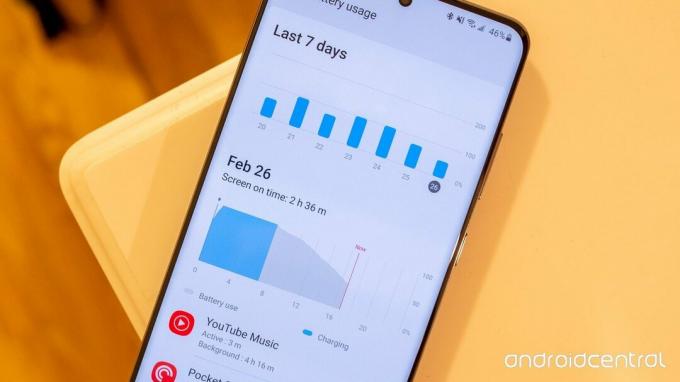 Sumber: Andrew Martonik / Android Central
Sumber: Andrew Martonik / Android Central
Seri Galaxy S20 punya Betulkah daya tahan baterai yang kuat, terutama untuk S20 + dan S20 Ultra yang lebih besar karena kapasitas baterainya yang besar. Namun, kita semua menggunakan ponsel secara berbeda, dan kita tahu bahwa tidak peduli seberapa baik daya tahan baterai setiap hari, akan ada situasi (dan masalah) yang muncul yang membuat kita menginginkan lebih. Inilah cara Anda dapat memaksimalkan masa pakai baterai pada Galaxy S20, S20 + atau S20 Ultra Anda.
Matikan penyegaran layar 120Hz
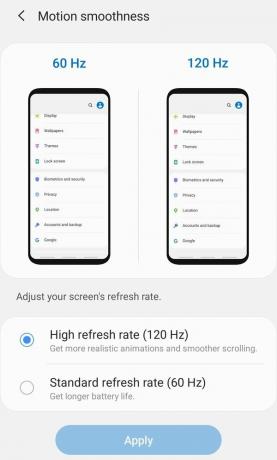 Sumber: Android Central
Sumber: Android Central
Seri Galaxy 20 adalah yang pertama dari Samsung dengan layar kecepatan refresh tinggi, mencapai 120Hz, jadi mengejutkan melihat bahwa ponsel keluar dari kotak yang diatur ke kecepatan refresh 60Hz yang lebih rendah. Setelah menguji ponsel, kami memahami alasannya: ponsel ini menggunakan banyak baterai ekstra.
Jika Anda mengaktifkan mode refresh 120Hz - dan kami tidak akan menyalahkan Anda sedikit pun, karena itu indah untuk dilihat - dan mengalami masa pakai baterai yang kurang dari bintang, ini adalah tempat yang tepat untuk memulai. Bergantung pada seberapa banyak Anda menyalakan layar sepanjang hari, cukup mengaktifkan penyegaran 120Hz dapat mengurangi masa pakai baterai Anda sebanyak 25%. Itu banyak!
Anda mungkin ingin beralih kembali ke 60Hz dan melihat apakah itu mengatasi masalah baterai Anda - jika tidak setiap saat, maka setidaknya pada hari-hari ketika Anda berharap untuk menggunakan telepon Anda banyak.
Konfigurasikan (atau matikan) Always On Display
 Sumber: Android Central
Sumber: Android Central
Layar Samsung sangat efisien, tetapi beberapa bagian layar dihidupkan setiap waktu masih dapat menggunakan banyak baterai di penghujung hari. Anda dapat membatasi pengurasan ini dengan mengubah pengaturan Always On Display Anda. Pergi ke Pengaturan, Layar kunci dan Selalu Dipajang untuk mengaturnya.
Penghemat yang paling sederhana adalah dengan mematikannya, tetapi ada pilihan yang lebih baik untuk pengguna yang menggunakan baterai: beralih ke "Ketuk untuk menampilkan" sebagai gantinya. Dengan ini, Anda masih dapat memiliki Always On Display dengan fitur lengkap, tetapi itu hanya akan muncul ketika Anda mengetuk layar Anda. Ini memudahkan Anda untuk mengetuk ponsel di atas meja, mendapatkan info sekilas yang Anda butuhkan, lalu mematikannya lagi.
Untuk satu langkah, Anda bisa menggunakan Tunjukkan sesuai jadwal untuk mengaktifkannya hanya pada siang hari, Anda kemungkinan besar akan membutuhkannya. Misalnya, Anda mungkin hanya ingin melihatnya selama hari kerja, dan tidak memerlukannya di pagi atau sore hari. Dengan menggunakan jadwal, Anda dapat tetap menonaktifkan Layar Selalu Aktif selama berjam-jam sehari saat Anda tidak membutuhkannya, dan itu akan menghemat baterai.
Pisahkan aplikasi yang menguras baterai
 Sumber: Android Central
Sumber: Android Central
Ponsel Anda akan secara proaktif memberi tahu Anda saat mengetahui aplikasi individual yang tampaknya menggunakan lebih dari sekadar bagian daya yang wajar, tetapi Anda dapat melakukan sleuthing sendiri. Dibawah Pengaturan, Perawatan perangkat dan Baterai Anda akan melihat peringatan dari telepon tentang pengurasan baterai, tetapi Anda juga dapat memanfaatkannya Penggunaan baterai dan melihat detail yang lebih terperinci. Di sini, setiap aplikasi yang menggunakan baterai sejak pengisian terakhir Anda akan muncul, dan Anda dapat melihat apa pun yang mungkin menggunakan lebih dari yang Anda harapkan.
Jika Anda mengetuk sebuah aplikasi, Anda akan melihat rincian lebih lanjut tentang kapan aplikasi itu berjalan dan berapa banyak baterai yang digunakannya. Jelas sekali aplikasi harus dapat berjalan di latar belakang kadang-kadang, dan semakin banyak aplikasi berjalan dan memperbarui di belakang layar, semakin banyak baterai yang akan digunakannya. Jadi jangan langsung cemas jika aplikasi media atau sesuatu yang secara teratur menyegarkan di latar belakang menggunakan baterai! Satu-satunya hal yang perlu dikhawatirkan di sini adalah jika Anda adalah aplikasi tidak secara aktif menggunakan muncul di daftar ini sebagai menggunakan beberapa persen baterai Anda dalam sehari.
Saat Anda menemukan aplikasi yang menurut Anda berperilaku tidak semestinya, langkah pertama adalah membukanya dan memeriksa pengaturannya untuk melihat apakah ada yang dapat Anda lakukan untuk menjaganya tetap terkendali. Terkadang pengaturan default suatu aplikasi tidak ideal untuk baterai Anda, tetapi dengan beberapa penyesuaian, pengaturan tersebut dapat diperiksa. Jika itu tidak berhasil, lanjutkan ke tip berikutnya.
Copot pemasangan (atau tidur) aplikasi yang jarang digunakan
Jika Anda menemukan aplikasi yang selalu menjadi pelanggar baterai, Anda dapat menghentikannya dari awal dengan tidur atau mencopot pemasangan aplikasi Anda tahu Anda tidak sedang menggunakan atau kehabisan baterai yang tidak dapat diatur. Kembali ke pengaturan baterai, di bawah "Manajemen daya aplikasi" Anda dapat melihat bahwa ponsel secara otomatis membuat aplikasi "yang tidak digunakan" untuk tidur berdasarkan aplikasi mana yang Anda gunakan secara aktif. Anda dapat melihat daftar di bawah "Aplikasi tidur", dan secara manual menambahkan lebih banyak aplikasi jika Anda mau - aplikasi tidur tidak diizinkan untuk berjalan di background, yang bagus untuk masa pakai baterai tetapi juga akan mengurangi kemampuannya untuk mengirim notifikasi atau memperbarui data sendiri. Jadi itu berarti Anda hanya boleh melakukan ini dengan aplikasi yang tidak kritis atau yang jarang digunakan.
 Sumber: Android Central
Sumber: Android Central
Selangkah lebih maju, Anda dapat membuka "Aplikasi tidur lelap" - aplikasi ini akan melakukannya tidak pernah berjalan di latar belakang, meskipun akan berfungsi normal saat Anda membukanya. Tidak seperti aplikasi tidur biasa, membuka aplikasi ini tidak mengatur ulang pengatur waktunya untuk kembali ke mode tidur. Segera setelah Anda menutupnya, mereka tidak dapat berjalan lagi. Mungkin ada beberapa aplikasi di ponsel yang Anda gunakan Betulkah tidak perlu berjalan di latar belakang, dan jika Anda membuat mereka semua tertidur lelap, penghematan daya agregat bisa menjadi penting.
Dan kemudian, tentu saja, Anda selalu dapat menghapus aplikasi yang tidak Anda perlukan. Aturan praktis yang baik pada ponsel Samsung adalah bahwa setelah aplikasi secara otomatis ditidurkan, ini merupakan indikasi yang baik bahwa Anda mungkin tidak membutuhkannya sama sekali. Ingat, Anda selalu dapat menginstal ulang aplikasi apa pun dari Play Store, menggunakan bagian "perpustakaan" di toko.
Kenali mode hemat daya
 Sumber: Android Central
Sumber: Android Central
Samsung memiliki dua mode hemat daya yang berbeda, dengan opsi yang dapat dikonfigurasi di masing-masing mode. Dibawah Pengaturan, Perawatan perangkat dan Baterai Anda akan menemukan Mode daya. Secara default, telepon akan berada dalam "Dioptimalkan", tetapi ada juga dua tingkat penghematan daya yang berbeda.
"Modus hemat daya sedang" bertujuan untuk menghemat sedikit daya tanpa mempengaruhi cara kerja ponsel Anda. Secara default, fitur ini akan menonaktifkan Always On Display, membatasi kinerja prosesor sebesar 30%, mengurangi kecerahan layar sebesar 10%, dan menyetel resolusi layar ke FHD + (yang sudah ditetapkan secara default). Masing-masing juga dapat dikonfigurasi. Namun, penghematan yang lebih besar berasal dari memblokir aplikasi yang mendapatkan akses ke lokasi Anda atau koneksi data di latar belakang. Secara keseluruhan, Anda dapat menambahkan beberapa jam ke baterai Anda.
"Mode hemat daya maksimum" mematikan hampir semua hal yang membuat ponsel Anda "pintar" untuk membuat baterainya bertahan selama mungkin. Selain semua perubahan di atas, ponsel Anda beralih ke mode gelap dan layar beranda yang disederhanakan, dan lebih membatasi aplikasi. Sedangkan mode hemat daya sedang dapat digunakan secara teratur tanpa dampak yang besar, mode hemat daya maksimum lebih seperti pilihan "pilihan terakhir" ketika Anda tahu Anda tidak akan dapat mengisi daya untuk waktu yang lama.
Anda dapat menambahkan widget "Mode daya" ke pengaturan cepat bayangan pemberitahuan yang memungkinkan Anda beralih antar mode dengan cepat, jika Anda sering bolak-balik.
Saat Anda harus mengisi daya, lakukan dengan cepat
Apa pun yang Anda lakukan, Anda perlu mengisi daya ponsel. Anda mungkin juga memanfaatkan waktu Anda terikat dengan pengisi daya dengan mendapatkan aksesori terbaik - berkabel, nirkabel, dan portabel.

Pengisi daya dalam kotak Samsung adalah pilihan yang bagus untuk mengisi daya ponsel Anda dengan cepat, tetapi jika Anda menginginkan pengisi daya kedua, ada alternatif yang lebih murah daripada milik Samsung. Aukey memberi Anda kecepatan pengisian USB-C yang identik, ditambah opsi untuk mengisi daya perangkat kedua dengan USB-A, dengan harga lebih murah.

Mengisi daya saat dalam perjalanan sangat penting bagi banyak orang, dan baterai Samsung sendiri luar biasa jika Anda menyukai kenyamanan mengisi daya beberapa perangkat dan menggunakan pengisian nirkabel. Itu tidak murah, tetapi ini adalah baterai berkualitas tinggi.

Ini adalah satu-satunya pengisi daya saat ini yang kami percaya benar-benar akan mengisi daya S20 pada 15W - sebagian besar pengisi daya 15W saat ini, gunakan protokol yang berbeda - dan berkat pemotongan harga baru-baru ini, hal itu akhirnya membenarkan harganya menandai!
Matikan 5G
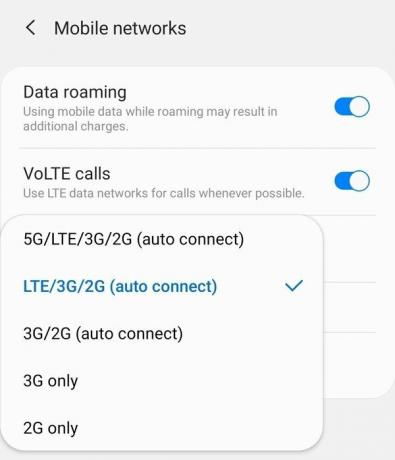 Sumber: Android Central
Sumber: Android Central
Setiap Galaxy S20 mendukung 5G, apakah operator Anda mendukungnya dan Anda tinggal di area 5G atau tidak. Menyalakan 5G seharusnya tidak menguras banyak baterai, tetapi jika Anda tahu pasti Anda tidak akan melihat 5G, Anda mungkin juga mematikannya sehingga Anda tidak perlu memikirkannya.
Pergi ke Pengaturan, Koneksi, Jaringan seluler dan ketuk Mode jaringan untuk mengubah opsi koneksi Anda. Setiap operator dapat mengubah tata letak kotak dialog ini, jadi mungkin sedikit berbeda saat Anda masuk ke pengaturan. Tetapi harus ada semacam opsi untuk membatasi ponsel ke LTE atau 4G, daripada 5G. Dalam kasus Verizon, Anda mungkin harus beralih dari "GLOBAL" untuk mematikan 5G.
Dapatkan Lebih Banyak Galaxy S20

- Ulasan Samsung Galaxy S20 Ultra
- Ulasan Samsung Galaxy S20 +
- Ulasan Samsung Galaxy S20
- Kasus Galaxy S20 terbaik
- Pelindung layar Galaxy S20 terbaik
- Casing Galaxy S20 + terbaik
- Pelindung layar Galaxy S20 + terbaik
- Casing Galaxy S20 Ultra terbaik
- Pelindung layar Galaxy S20 Ultra terbaik
- Dari $ 1000 di Amazon
Kami dapat memperoleh komisi untuk pembelian menggunakan tautan kami. Belajarlah lagi.

Ponsel Android terbaik dengan penyimpanan yang dapat diperluas.
Mencari ponsel terbaik dengan penyimpanan yang dapat ditambah untuk semua film dan musik Anda? Anda datang ke tempat yang tepat.

Percantik Galaxy S20 Ultra Anda dengan casing berbahan kulit berikut.
Anda tidak akan pernah salah dengan casing kulit, terutama untuk ponsel premium seperti Galaxy S20 Ultra. Inilah pilihan utama kami!

Galaxy S20 + Anda hanya berhak mendapatkan casing kulit terbaik.
Ponsel besar dan kuat seperti Galaxy S20 + layak mendapatkan casing premium untuk menyertainya. Berikut adalah pilihan kami untuk casing kulit terbaik untuk handset!

Andrew Martonik
Andrew adalah Editor Eksekutif, AS di Android Central. Dia telah menjadi penggemar seluler sejak masa Windows Mobile, dan meliput semua hal yang berhubungan dengan Android dengan perspektif unik di AC sejak 2012. Untuk saran dan pembaruan, Anda dapat menghubunginya di [email protected] atau di Twitter di @pendopobatik.
